傳送 I-Fax
若要將傳真傳送至電腦或其他 I-Fax 相容裝置,指定接收者時,請使用電子郵件位址而不要使用傳真號碼。如果將 I-Fax 傳送至電腦,將會以 TIFF 格式的電子郵件附件形式傳送。與將電子郵件傳送至電腦一樣,您可以指定多個接收者和指定副本及密件副本接收者。
1
放置文件。放置文件
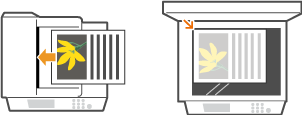
2
按  並點選 <掃描>。
並點選 <掃描>。
 並點選 <掃描>。
並點選 <掃描>。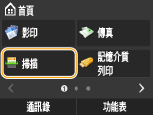
登入畫面出現時,用數字鍵輸入使用者名稱和密碼,然後選擇認證伺服器並按  。登入授權傳送
。登入授權傳送
 。登入授權傳送
。登入授權傳送3
點選 <網際網路傳真>。
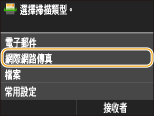
4
使用數字鍵輸入接收者,然後點選 <套用>。
有關如何輸入文字,請參閱輸入文字。
若要使用通訊錄來快速指定接收者:使用註冊的接收者傳送(電子郵件/I-Fax/共用資料夾/FTP 伺服器)
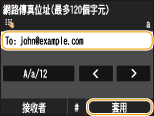

若未顯示以上畫面
僅能傳送至自己的電子郵件位址。若要傳送給其他接收者,必須指定傳送功能認證設定,電子郵件傳輸才不會遭到限制。有關詳細資訊,請聯絡管理員。LDAP 伺服器認證。
5
根據需求指定多個接收者,包括副本/密件副本接收者。
點選 <接收者>,選擇用於指定接收者的方法,然後指定接收者。
如果選擇 <從LDAP伺服器指定> 或 <指定自己為接收者>,將會在 <收件者> 欄位中選擇接收者。
<副本> 和 <密件副本> 位址只能使用 <從通訊錄指定>、<從簡碼撥號指定> 或 <從「我的最愛」指定> 選擇。
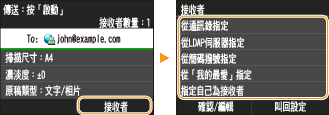
6
根據需求指定掃描設定。
點選您要設定的項目。
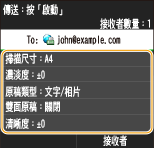
<掃描尺寸> 指定掃描尺寸
<濃淡度> 調整濃淡度
<原稿類型> 選擇文件類型
<雙面原稿> 掃描雙面文件
<清晰度> 調整銳利度

掃描文件的檔案名稱會根據以下格式自動指定:「通訊管理編號(四位數)_傳送日期和時間_文件編號(三位數).tif」。
檔案名稱範例:在 2015 年 10 月 17 日下午 07:00:05 傳送一頁文件。
「0045_151017190005_001.tif」
不能自行指定檔案名稱。
7
根據需求為電子郵件指定主旨、內文和回覆位址。
根據預設,主旨設定為「附加的影像」。
根據預設,未設定內文。請根據需求輸入內文。若未輸入內文文字,僅傳送掃描文件。
根據預設,未設定回覆位址。如果您想要指定與本機電子郵件位址不同的電子郵件回覆位址,請從通訊錄註冊的位址中指定其中一個位址。如果通訊錄中沒有註冊接收者,請參閱在通訊錄中註冊。
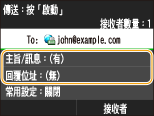
 指定主旨/內文
指定主旨/內文
|
1
|
點選 <主旨/訊息>。
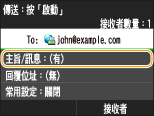 |
|
2
|
點選 <主旨>
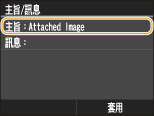 |
|
3
|
使用數字鍵輸入主旨,然後點選 <套用>。
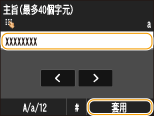 |
|
4
|
點選 <訊息>。
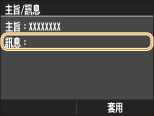 |
|
5
|
使用數字鍵輸入內文,然後點選 <套用>。
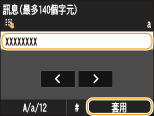 |
|
6
|
點選 <套用>。
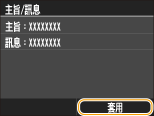 |
 指定回覆位址
指定回覆位址
|
1
|
點選 <回覆位址>。
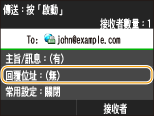 |
|
2
|
點選 <從通訊錄指定>。
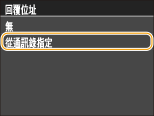 |
|
3
|
從通訊錄選擇回覆位址。
有關如何使用通訊錄的說明,請參閱從通訊錄指定。
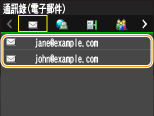  可以指定的回覆位址永遠為在通訊錄中註冊的一個電子郵件位址。
|
8
按  開始傳送。
開始傳送。
 開始傳送。
開始傳送。文件掃描開始。
若要取消傳送,請點選 <取消>  <是>。取消傳送文件(傳真/I-Fax)
<是>。取消傳送文件(傳真/I-Fax)
 <是>。取消傳送文件(傳真/I-Fax)
<是>。取消傳送文件(傳真/I-Fax) 在步驟 1 將文件放在送稿機中時
在步驟 1 將文件放在送稿機中時
掃描完成時就會傳送 I-Fax。
 在步驟 1 將文件放在原稿台玻璃上時
在步驟 1 將文件放在原稿台玻璃上時
掃描完成時,請按照以下步驟操作。
|
1
|
如果還要掃描其他文件頁面,將下一份文件放置在原稿台玻璃上,然後按下
 。 。重複此步驟,直到所有頁面都完成掃描。
如果只要掃描一頁,請前進至下一步。
|
|
2
|
點選 <開始傳送>。
就會傳送 I-Fax。
|

如果顯示 <SMTP認證> 畫面
使用數字鍵輸入使用者名稱和密碼,然後點選 <套用>。
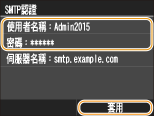
如果發生傳送錯誤
錯誤通知有時候會傳送到本機設定的電子郵件位址。如果您不加理會,視您的您郵件伺服器而定,可能會導致您信箱的的剩餘空間不足。建議您定期清除信箱。
 若要清除信箱
若要清除信箱

清除信箱時會刪除伺服器信箱中的所有電子郵件。當指定您通常使用的電子郵件帳戶時,應先檢查信箱中是否有需要保留的電子郵件。
|
1
|
啟動遠端使用者介面,並以系統管理員模式登入。啟動遠端使用者介面
|
|
2
|
按一下 [設定/註冊]。
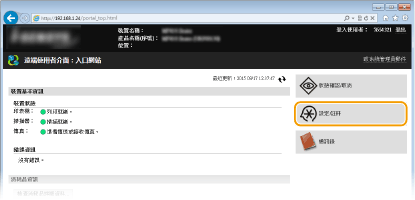 |
|
3
|
按一下 [網路設定]
 [電子郵件/網際網路傳真設定]。 [電子郵件/網際網路傳真設定]。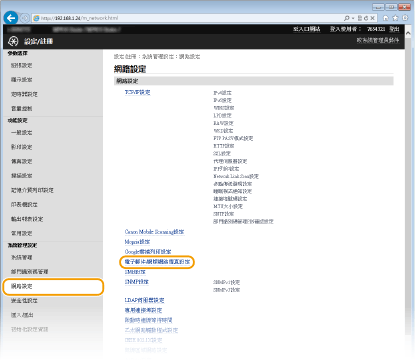 |
|
4
|
按一下 [清除郵件信箱] 中的 [清除]。
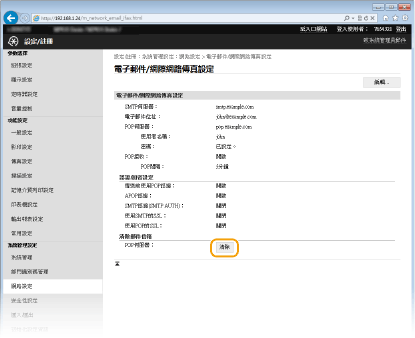 |
|
5
|
讀取顯示的訊息,然後按一下 [確定]。
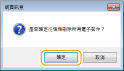 電子郵件便會從信箱刪除。
|
 |
|
如果您想要總是以相同設定傳送:變更預設設定
如果您希望註冊設定組合以便需要時使用:註冊常用掃描設定(電子郵件/I-Fax/共用資料夾/FTP 伺服器)
若要指定 I-Fax 傳送者名稱:註冊單位名稱(電子郵件/網際網路傳真)
|